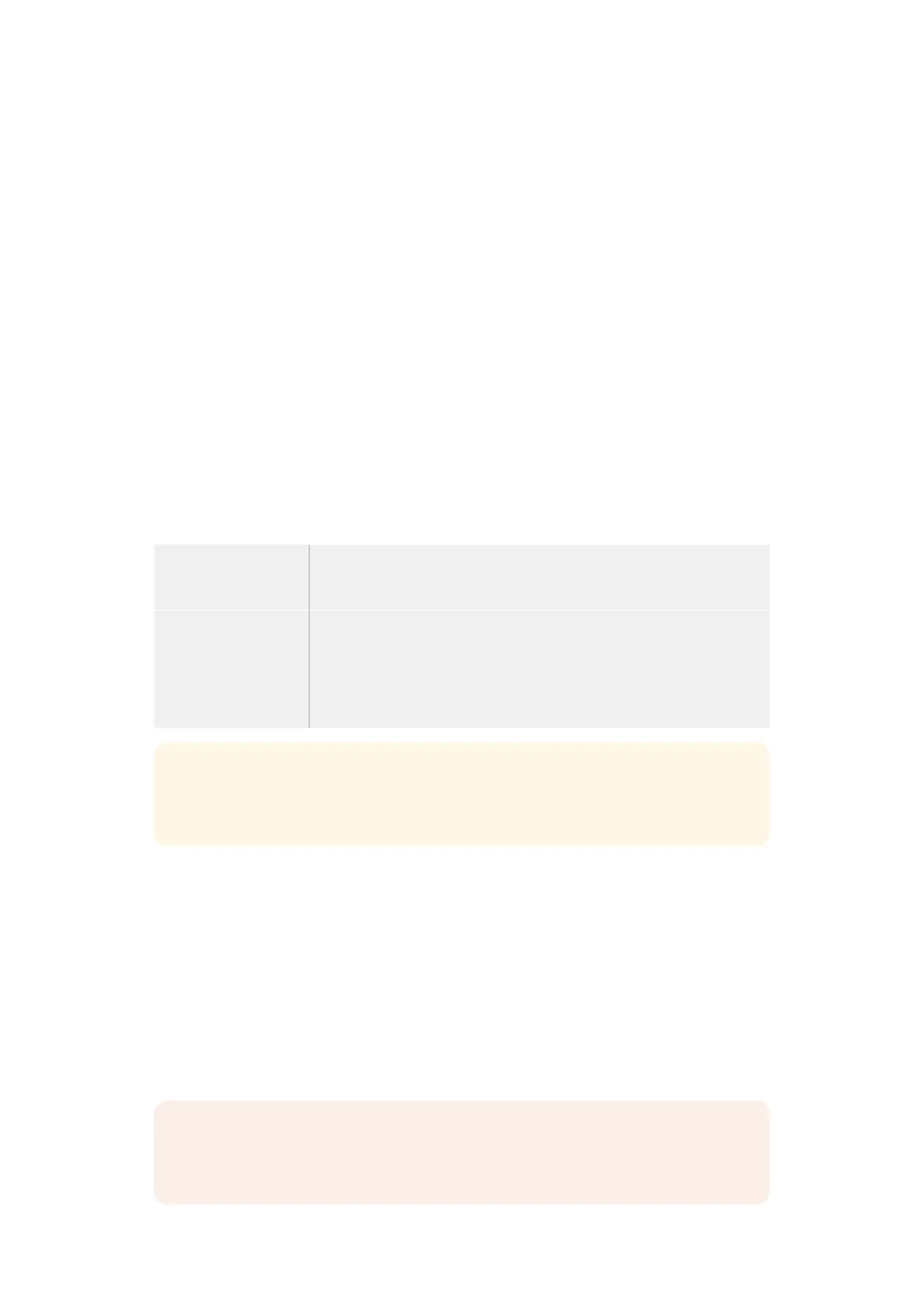Input
Appuyez sur le bouton Input pour commuter entre les modes Lecture ou Source sur le périphérique
d’enregistrement. Lorsque l’entrée est sélectionnée, l’HyperDeck Extreme affichera la source connectée.
Preroll
Lorsque vous appuyez sur Preroll, les enregistreurs à bande se rembobinent jusqu’au point de
preroll, juste avant le point d’entrée réglé. La durée du preroll peut être réglée sur les enregistreurs
broadcast. Elle peut souvent être réglée jusqu’à 5 secondes. Par exemple, si le preroll d’un
enregistreur broadcast est réglé sur 5 secondes et que vous appuyez sur le bouton preroll sur
l’enregistreur ou sur l’HyperDeck Extreme Control, l’enregistreur placera la bande 5 secondes avant
le point d’entrée. C’est très important pour les enregistreurs à bande, qui ont besoin de temps pour
synchroniser le signal avant de l’utiliser.
Edit
Une fois que vous avez réglé les points d’entrée et/ou de sortie sur vos périphériques de lecture
et d’enregistrement, vous pouvez appuyer sur Edit pour effectuer un montage automatique,
positionner les bandes sur le point de preroll et commencer l’enregistrement. Le bouton Edit
clignotera en rouge une fois l’enregistrement déclenché.
Eject
Le bouton Eject a deux fonctions différentes selon que vous êtes connectés à un enregistreur à
bande traditionnel ou à un enregistreur à fichiers, tels que l’HyperDeck Extreme.
Sur un enregistreur
broadcast traditionnel
Appuyer sur le bouton Eject libère la bande du lecteur ou de l’enregistreur
sélectionné et éjecte la bande ou la cassette. L’affichage du timecode se mettra à
jour pour refléter l’enregistreur car il ne fera plus référence au timecode de la bande.
Sur un enregistreur
HyperDeck
Lorsqu’un HyperDeck est en mode Stop, appuyer sur le bouton Eject fait
basculer le logement d’enregistrement actif sur l’autre logement disponible.
Par exemple, si l’HyperDeck enregistre sur le logement actif 1, il basculera sur le
logement 2. Lorsque l’HyperDeck est en mode d’enregistrement ou de lecture,
appuyer sur le bouton Eject arrête l’enregistrement ou la lecture et fait commuter
le logement en une étape.
CONSEIL Si vous utilisez un enregistreur HyperDeck avec l’HyperDeck Extreme Control,
un bouton Eject allumé vous indique qu’aucun support n’est inséré dans les logements de
l’enregistreur HyperDeck.
Utiliser la fonction Multi deck
Grâce à la fonction Multi deck de l’HyperDeck Extreme Control, vous pouvez sélectionner plus d’un
enregistreur pour la lecture ou l’enregistrement en simultané. Sélectionnez chaque enregistreur
individuellement pour régler vos points d’entrée et de sortie. Ils n’ont pas besoin d’être les mêmes,
n’importe quel point de timecode fonctionnera. Vous pouvez également survoler vos images jusqu’au
point de la lecture désiré. Une fois tous les points de timecode réglés individuellement sur chaque
enregistreur, vous pouvez les sélectionner ensemble. Appuyez sur le bouton M de la rangée Record
ou Playback et maintenez-le enfoncé tout en sélectionnant les enregistreurs que vous souhaitez
opérer. Chaque bouton s’allume lorsqu’il est sélectionné. Si le bouton clignote, cela signifie qu’aucun
enregistreur n’est connecté à ce port ou qu’aucun enregistreur n’est reconnu. Il convient de noter que
ce ne sera pas aussi précis qu’avec la fonction de montage automatique disponible via le bouton Edit.
REMARQUE Avec la fonction Multi deck, l’affichage du timecode est celui de l’enregistreur
dont le numéro est le plus petit. Par exemple, si vous avez sélectionné les numéros 2, 3 et
4 pour la lecture, le timecode affiché sera celui de l’enregistreur numéro 2.
343Workflow de l’HyperDeck Extreme Control
